ちょっとひと手間!魅せる資料を作る『コツ』

こんにちは!システムオペレーション部のヒデローです。
普段はデータベース運用に従事している私ですが、
ときにはお客様向けに提供サービスの資料を作ることもあります。
資料作成は、時に見た目を要求されます。
その際に使える私なりの『コツ』を紹介します。
今回はPowerPointでのひと手間です。
まずはコチラをご覧ください。
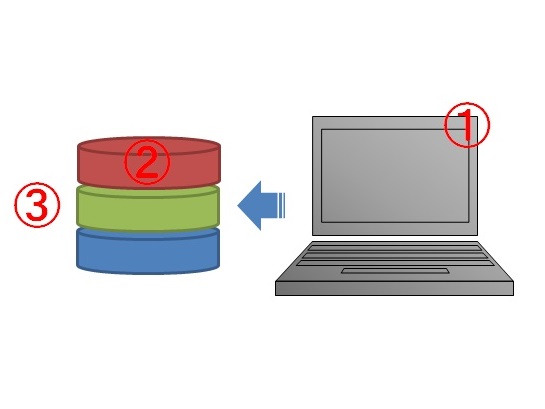
よく取扱説明書などで見られる『(1)』という表記です。
特定の個所の説明・結び付けに使うことが多いであろう表現方法ですが、上記のような単色での『(1)』ではやや見えづらくなってしまうことがあります。
ここにひと手間を加えることで、どこに配置してもハッキリ目立つ『(1)』を
サクッと作ってみましょう!
I.基本となる『(1)』を作る。
フォントはHGゴシックM・太字・文字色は赤・文字の輪郭をオンにします。
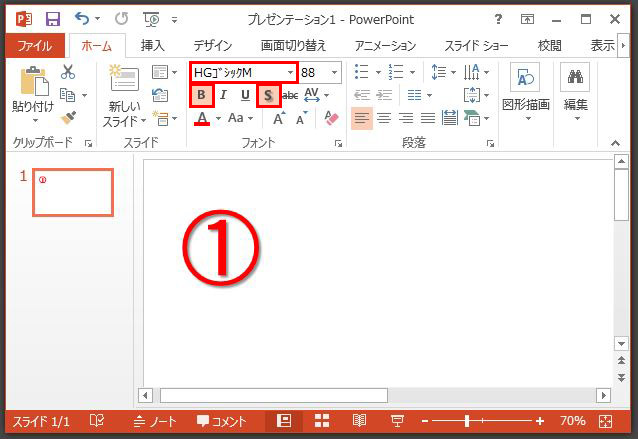
II.もう一つ『(1)』を作る。
作成した『(1)』をコピーし、文字の影をつけます。
次に「書式」タブの「文字の輪郭」にて色を白、太さを3ptとします。
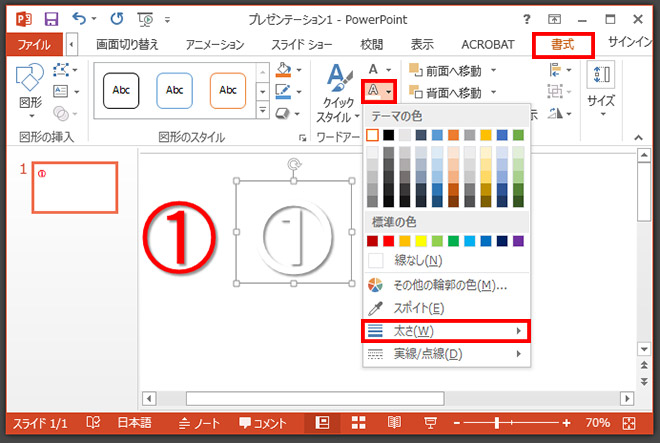
III.『(1)』を重ねて完成。
Iで作成したの方の『(1)』を最前面へ移動しておき、2つの『(1)』を選択した状態で
「左右中央揃え」「上下中央揃え」を実行すると綺麗に重ねることが出来ます。
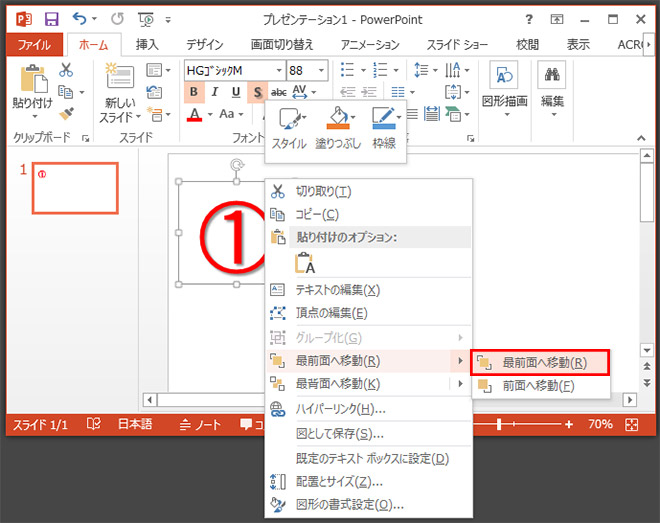
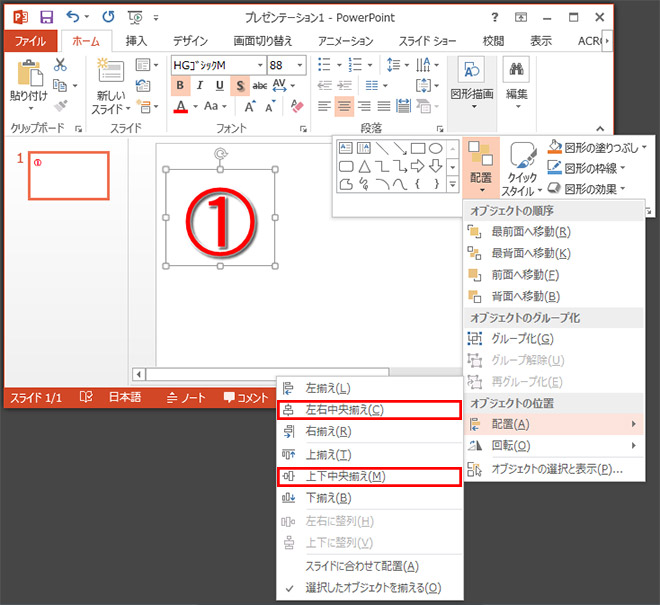
IV.素材として利用する。
作成した『(1)』はグループ化しておかないと同時に移動させる事が出来ません。
必ずグループ化しておきましょう。
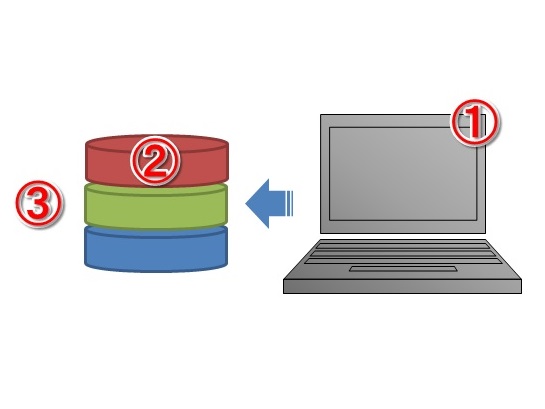
いかがでしょうか?
『(1)』と同系色の図形に重ねてもハッキリ見えるようになったと思います。
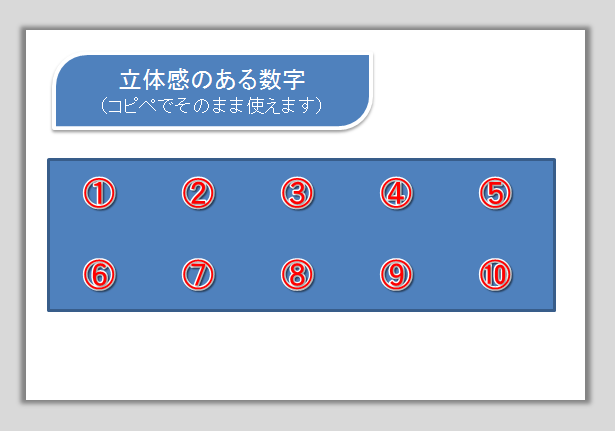
このように、一度作った素材を繰り返し作成する手間を省くために、
素材専用のPowerPointファイルを用意しておき、コピペして使うことをオススメします!
